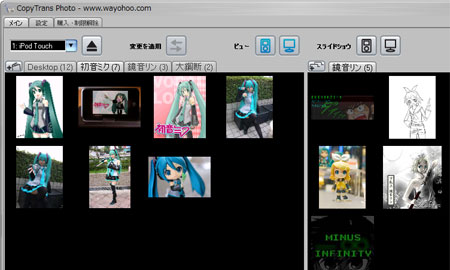
WindSolutionsさんから、iPodに簡単に写真を追加するソフト「CopyTransPhoto」を献品いただきました!
CopyTransPhotoとは?
* iPod&PCの写真を2画面インターフェイス上でドラッグ&ドロップ
* いらない写真を一つずつiPodやPCから削除
* iPod&PCの写真の同期を保持
* iPodアルバムとPCフォルダを作成&管理
* iPodフォトアルバムの名称変更
* iPodピクチャをPCへバックアップ
* iPodとPCの画像をダウンロード・アップデート
* iPod内の写真を友達のパソコンへ転送
* iPodとPCの写真をサムネイルを使ってビジュアライズ
* タブ機能でアルバムやフォルダのナビが簡単に
実はiTunesからiPodに写真をいれるのって非常に面倒くさい作業なんですね。
選択したフォルダ全部の写真を一気に入れてしまうため写真をセレクトするには、ウィンドウズ側であらかじめ選択しておかないとダメなんですね。
ところがCopyTransPhotoを使うと非常に簡単にできるとのこと・・・。
ってことで、WindSolutions様からCopyTransPhotoをいただいたので、早速使ってみました!
・CopyTrans Photo
iPod touch、iPhone等へ直感的に写真を追加できるシェアソフト。3,480円
この裏技に対応しているiPod:iPod touch /
iPod classic /
iPod nano /
iPhone 3G /
iPhone 3GS
iTunesで写真を追加するとずいぶん不便。

まずiTunesの写真の追加方法をおさらいしておきましょう。まずiPodをiTunesに接続します。 そしてiTunesを立ち上げると、デバイスにiPodが出てくるのでクリックすると上のような画面になります。
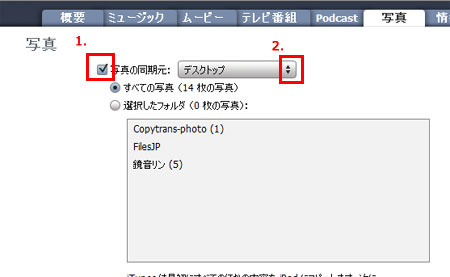
写真をタブをクリックして、写真の同期元を選択し、矢印をクリックして、同期したい写真があるフォルダを選択します。 ここではデスクトップをクリックします。
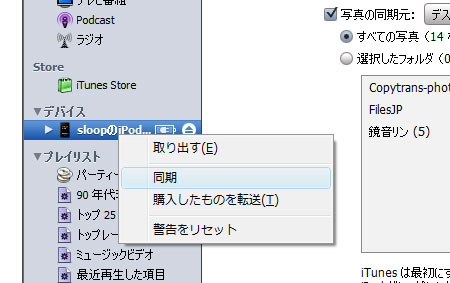
あとはデバイスにあるiPodを右クリックし、同期を押すことでiPodに写真をいれられます。
この方法での不満・問題点は、以下の3つ。
2つ目:iPod内にある写真がまったくわからないこと。
3つ目:写真の管理をWindows側で一度おこなわないといけない。(写真のフォルダ管理)
これではiPodをフォトリーダーとして使うにはあまりにおざなりです。
さて僕がiPodの写真周りに抱く不満は「CopyTransPhoto」では取り除かれるのでしょうか? 早速使ってみました。
んじゃCopyTransPhotoではどうなんだ?
んじゃiPodに画像を追加することが劇的に楽になるという「CopyTransPhoto」ではどうなのでしょうか? 早速使ってみました。
1つ目の不安解消、写真を確認しながらiPodに追加できる。
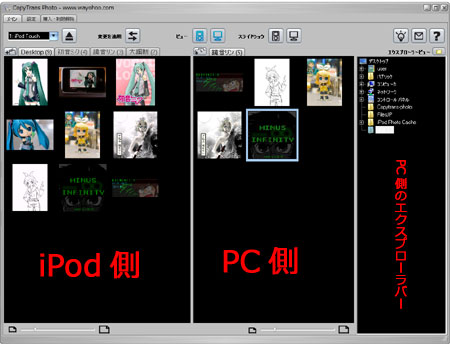
CopyTransPhotoを早速起動します。 すると上のようなウィンドウが立ち上がります。
左側がiPod側、右がパソコン側となります。 さらに右端にエクスプローラバーがあります。
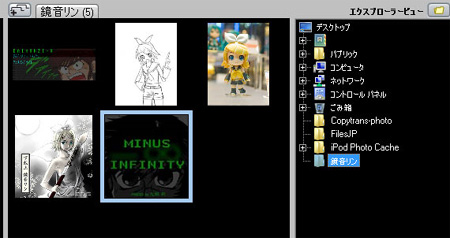
右のエクスプローラーバーから写真のあるフォルダを選択することで、パソコン側に追加したい写真がならびます。
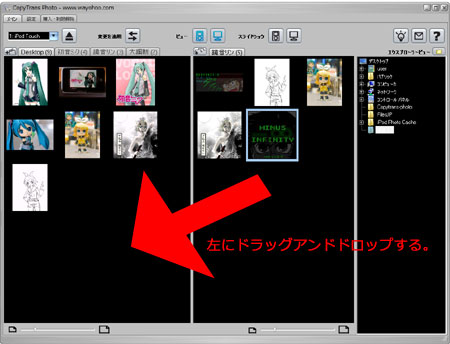
あとは追加したい写真を一番左側のiPod側に、ドラッグアンドドロップしていくだけです。 これだけで写真の追加が可能です。
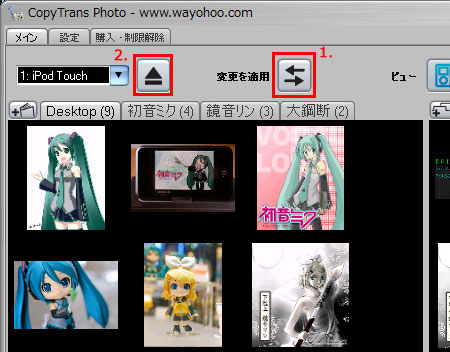
あとは、変更を適用をクリックすればiPodと同期が完了します。 同期が終わったら▲ボタンをクリックすれば安全にiPodの接続を解除できます。
iTunesと違って写真の確認をしながら追加できるので、フォトリーダーとしての利便性はかなり上がるんじゃないでしょうか?
よくあるのがiPodにいれたつもりでも実際に入ってなかったということが結構ありましたが、これなら確認しながらの作業なんで、取りこぼしはなくなりそうです。
ただ不満もありました。
CopyTransPhoto起動中に写真フォルダに写真を追加してもすぐに反映されないのです。
別のフォルダを選択して、また写真フォルダに戻れば追加されますが、これは更新ボタンみたいなのが欲しいところかなぁ~。
2つ目の不満解消:スライドショーでiPod側の写真の確認がとれる。
iTunesで入れる場合面倒くさいのが実際にiPodに写真が入っているかどうかの確認作業が必要になる事です。

が、CopyTransPhotoならば、スライドショーボタンを押せば写真の確認がパソコンからiPodを外す前にできます。もちろんパソコン側も可能です。
これならば取りこぼしは完全回避できるなぁ~( ´∀`)
3つめの不満解消:アルバム単位での管理もCopyTransPhoto内で可能。

タブを右クリックし、新規アルバムをクリックすることでアルバムフォルダがつくれるので、自分のテーマに沿った写真の管理も可能です。
もちろんiPodにもそのフォルダは反映されるのでピンポイントに写真を見せることもできます。
CopyTransPhotoを使ってみて。
いや~1つ懸念事項はありましたが、iPodをフォトリーダーとして使えるモノに昇華するソフトと自信を持って太鼓判を押せるモノだと思います!
とくにカメラも内蔵されるiPhoneでは、写真も頻繁に出し入れすることになり「CopyTransPhoto」はかなり便利に使えるんじゃないでしょうか。
iPodで写真いれるの面倒なんだよな~と思ってるアナタ!一度「CopyTransPhoto」を使ってみるのをオススメいたします!

